Comment extraire uniquement les nombres des chaînes de texte dans Google Sheets ?
Si vous souhaitez extraire uniquement les nombres d'une liste de chaînes de texte pour obtenir le résultat comme le montre la capture d'écran suivante, comment pourriez-vous accomplir cette tâche dans Google Sheets ?
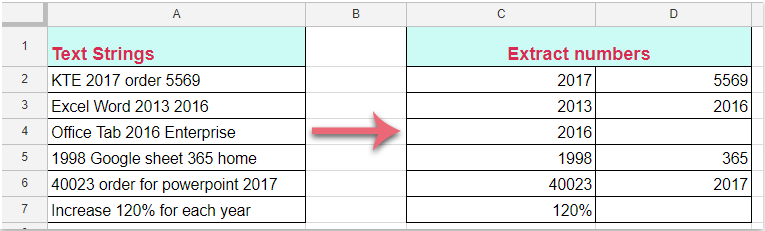
Extraire uniquement les nombres des chaînes de texte dans Google Sheets avec une formule
Extraire uniquement les nombres des chaînes de texte dans Google Sheets avec une formule
La formule suivante peut vous aider à terminer cette tâche, veuillez procéder comme suit :
1. Entrez cette formule : =SPLIT( LOWER(A2) ; "abcdefghijklmnopqrstuvwxyz " ) dans une cellule vide où vous souhaitez extraire uniquement les nombres, puis appuyez sur la touche Entrée, tous les nombres de la cellule A2 ont été extraits en une seule fois, voir la capture d'écran :
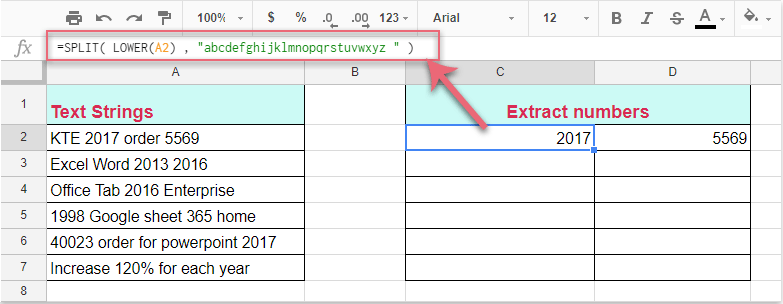
2. Ensuite, sélectionnez la cellule contenant la formule et faites glisser la poignée de recopie vers le bas jusqu'aux cellules où vous souhaitez appliquer cette formule, et tous les nombres ont été extraits de chaque cellule comme le montre la capture d'écran suivante :
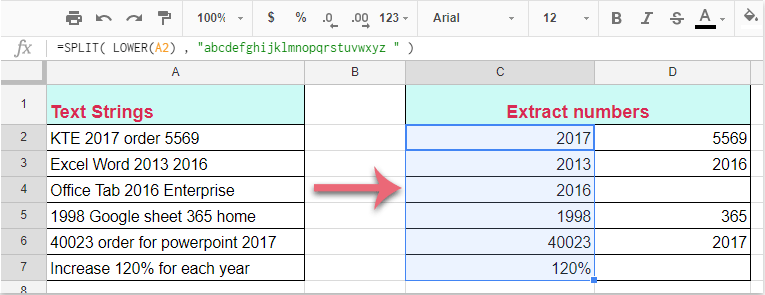

Découvrez la magie d'Excel avec Kutools AI
- Exécution intelligente : Effectuez des opérations sur les cellules, analysez les données et créez des graphiques, le tout piloté par des commandes simples.
- Formules personnalisées : Générez des formules adaptées pour rationaliser vos flux de travail.
- Codage VBA : Écrivez et implémentez du code VBA sans effort.
- Interprétation des formules : Comprenez facilement des formules complexes.
- Traduction de texte : Surmontez les barrières linguistiques dans vos feuilles de calcul.
Meilleurs outils de productivité pour Office
Améliorez vos compétences Excel avec Kutools pour Excel, et découvrez une efficacité incomparable. Kutools pour Excel propose plus de300 fonctionnalités avancées pour booster votre productivité et gagner du temps. Cliquez ici pour obtenir la fonctionnalité dont vous avez le plus besoin...
Office Tab apporte l’interface par onglets à Office, simplifiant considérablement votre travail.
- Activez la modification et la lecture par onglets dans Word, Excel, PowerPoint, Publisher, Access, Visio et Project.
- Ouvrez et créez plusieurs documents dans de nouveaux onglets de la même fenêtre, plutôt que dans de nouvelles fenêtres.
- Augmente votre productivité de50 % et réduit des centaines de clics de souris chaque jour !
Tous les modules complémentaires Kutools. Une seule installation
La suite Kutools for Office regroupe les modules complémentaires pour Excel, Word, Outlook & PowerPoint ainsi qu’Office Tab Pro, idéal pour les équipes travaillant sur plusieurs applications Office.
- Suite tout-en-un — modules complémentaires Excel, Word, Outlook & PowerPoint + Office Tab Pro
- Un installateur, une licence — installation en quelques minutes (compatible MSI)
- Une synergie optimale — productivité accélérée sur l’ensemble des applications Office
- Essai complet30 jours — sans inscription, ni carte bancaire
- Meilleure valeur — économisez par rapport à l’achat d’add-ins individuels